
Съдържание:
- Автор John Day [email protected].
- Public 2024-01-30 07:49.
- Последно модифициран 2025-01-23 12:57.

Таймерът е инструмент, който често се използва както в промишлени, така и в домакински дейности.
Този монтаж е евтин и лесен за изработка.
Също така е много гъвкав, като може да зареди програма, избрана според нуждите. Има няколко програми, написани от мен, за Arduino Nano.
Продължителността на таймера може да се въведе на дисплея (1602) от въртящия се енкодер. Чрез натискане на бутона на въртящия се енкодер таймерът се задейства. Товарът ще се захранва по време на закъснението чрез контактите на реле.
Аз лично използвах таймера за излагане на ултравиолетови лъчи в процеса на печатни платки, но и у дома, където кухненски робот работеше, за да замеси тесто за хляб.
Консумативи:
Всички компоненти могат да бъдат намерени в AliExpress на ниски цени.
ПХБ е проектиран и произведен от мен (проект KiCad). Методът за производство на печатни платки ще бъде предмет на бъдещи инструктажи.
Стъпка 1: Схематична диаграма

Веригата е изградена около Arduino Nano. Дисплеят, който задава часа и отчита оставащото време, е от тип 1602.
Чрез Q1 се активира BZ1, който издава звуков сигнал в края на времето за забавяне.
Настройката на времето за забавяне се извършва от въртящ се енкодер (механичен тип).
Също така от тук се прави "Начален час".
Релето K1 (12V) се активира от Q2. Контактите на релето K1 са налични на конектор J1.
Схемата се доставя (+12V) към конектора J2.
Стъпка 2: Списък на компонентите и инструментите

Това е списъкът на компонентите, даден от програмата KiCad:
A1 Arduino_Nano модул: Arduino_Nano_WithMountingHoles
Звуков сигнал BZ1 5V Звънец_Бипер: Звънец_12x9.5RM7.6
C1 470nF кондензатор_THT: C_Rect_L7.0mm_W2.0mm_P5.00mm
C2, C3 100nF кондензатор_THT: C_Rect_L7.0mm_W2.0mm_P5.00mm
D1 LED Червен LED_THT: LED_D5.0 мм
D2 1N4001 диод_THT: D_DO-41_SOD81_P10.16mm_хоризонтален
DS1 WC1602A Дисплей: WC1602A
J1 Conn_01x05 Connector_PinHeader_2.54mm: PinHeader_1x05_P2.54mm_Horizontal
J2 +12V Connector_BarrelJack: BarrelJack_Horizontal
K1 Rel 12V Relay_THT: Rel 12V
Q1, Q2 BC547 Пакет_TO_SOT_THT: TO-92_Вграден
R1, R3 15K резистор_THT: R_Axial_DIN0207_L6.3mm_D2.5mm_P10.16mm_Horizontal
R2 1K/0, 5W резистор_THT: R_Axial_DIN0309_L9.0mm_D3.2mm_P12.70mm_Horizontal
R4 220 Резистор_THT: R_Axial_DIN0207_L6.3mm_D2.5mm_P10.16mm_Horizontal
RV1 5K Потенциометър_THT: Потенциометър_Piher_PT-10-V10_ Вертикален
SW1 Rotary_Encoder Rotary_Encoder: RotaryEncoder_Alps_EC11E-Switch_Vertical_H20mm
Бутон за памет SW2_Switch_THT: SW_CuK_JS202011CQN_DPDT_Sight
Към това се добавят:
-PCB проектиран в KiCad.
-Цифров мултицет (всякакъв вид).
-Флудор и инструменти за запояване.
-Винтове M3 l = 25 мм, гайки и дистанционни елементи за монтаж на LCD1602.
-Кнопка за въртящ се енкодер.
-Желанието да го направя.
Стъпка 3: ПХБ
Проектът за печатни платки е направен в програмата KiCad и може да бъде намерен на:
github.com/StoicaT/Timer-with-Arduino-and-…
Тук ще намерите всички подробности, необходими за фабричната поръчка (Gerber файлове и др.).
Започвайки от тази документация, можете също така да направите свои собствени печатни платки върху двойно покритие от материал, с дебелина 1,6 мм. Без метални отвори, с паралелни проходи с неизолиран конектор.
Покрийте всички маршрути с калай.
Проверяваме с цифровия мултицет маршрутите на печатни платки, за да открием прекъсвания или къси съединения между маршрутите (първата снимка в Стъпка 4).
Стъпка 4: Монтаж на модула


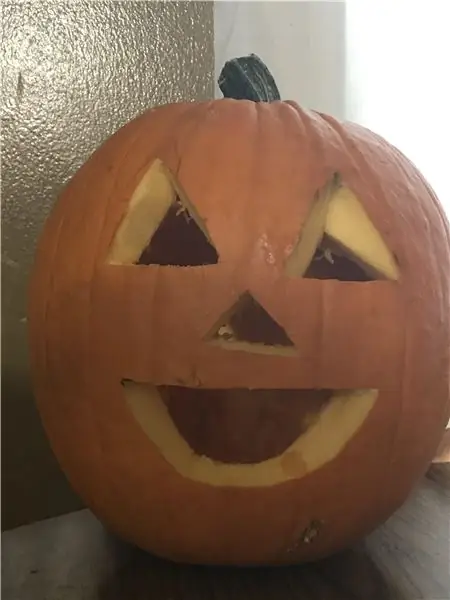
Следващите снимки накратко показват как да засадите електронни компоненти.
Последните 3 снимки показват завършения комплект отпред (отзад).
Стартирайте модула:
-Визуално проверете правилното разположение на компонентите и запояването на калай (компонентите са засадени по такъв начин, че монтажът да може да се монтира на предния панел на устройство).
-Захранвайте монтажа на J2 с 12V.
-Измервайте (според схематичната диаграма) напреженията на платката (цифров мултицет).
-Регулирайте оптималния контраст на LCD1602 от RV1.
-Качете програмата на дъската Arduino Nano, както е показано по -долу.
-Проверете правилното функциониране, като дадете таймер и видите, че той се изпълнява правилно.
Стъпка 5: Софтуер
Програмата може да бъде намерена на:
github.com/StoicaT/Timer-with-Arduino-and-…
github.com/StoicaT/Timer-with-Arduino-and-…
Има 2 варианта на програмата. Хранилището на github обяснява какво прави всеки от тях и как таймерът е програмиран във всеки случай.
Ще изтеглим желаната версия и ще я качим на дъската Arduino Nano.
И това е!
Препоръчано:
Бутон за въртящ се енкодер: 6 стъпки

Бутон за въртящ се енкодер: Това е въртящо се дистанционно управление, базирано на въртящ се енкодер. Той има следните функции: Батерия работи с много ниска консумация на ток, когато е активирана Автоматично активиране при завъртане на контрола Автоматичен сън след период на бездействие Конфигуриране
Роботска ръка, управлявана от въртящ се енкодер: 6 стъпки

Контролирана ротационна ръка на въртящ се енкодер: Посетих howtomechatronics.com и видях там ръката на робота, управлявана от bluetooth. Не обичам да използвам bluetooth, плюс видях, че можем да управляваме серво с ротационен енкодер, така че я преработих, за да мога да контролирам робота използвайте въртящ се енкодер и го запишете
Таймер за захранване с Arduino и въртящ се енкодер: 7 стъпки (със снимки)

Таймер за захранване с Arduino и въртящ се енкодер: Този таймер за захранване се основава на таймера, представен на: https: //www.instructables.com/id/Timer-With-Arduin … Захранващ модул и SSR (твърдо реле ) Могат да бъдат задействани мощности до 1KW и с минимални промени л
Как да използвате стъпков двигател като въртящ се енкодер и OLED дисплей за стъпки: 6 стъпки

Как да използвате стъпков двигател като въртящ се енкодер и OLED дисплей за стъпки: В този урок ще се научим как да проследяваме стъпките на стъпковия двигател на OLED дисплея. Гледайте демонстрационен видеоклип. Кредитът за оригиналния урок отива на потребителя на youtube " sky4fly "
Меню Arduino на LCD дисплей Nokia 5110 с помощта на въртящ се енкодер: 6 стъпки (със снимки)

Меню Arduino на Nokia 5110 Lcd с помощта на въртящ се енкодер: Скъпи приятели, добре дошли в друг урок! В това видео ще научим как да изградим собствено меню за популярния LCD дисплей Nokia 5110, за да направим нашите проекти по -удобни за потребителя и по -способни. Нека започнем! Това е проектът
